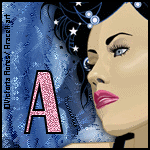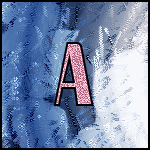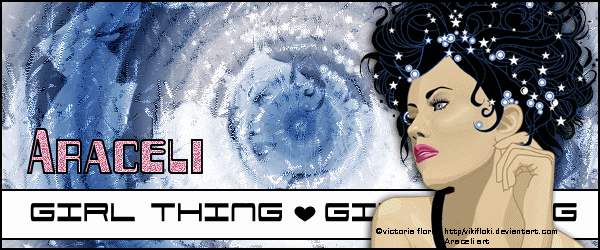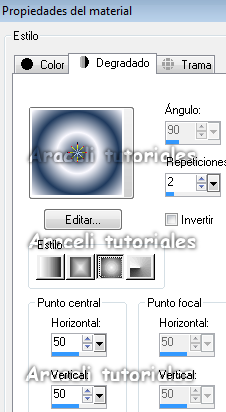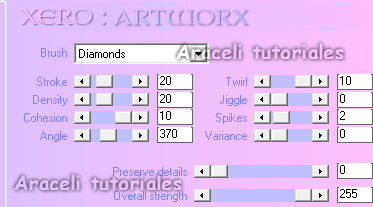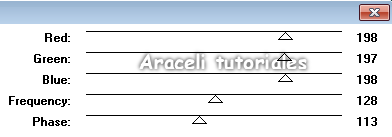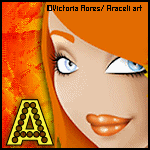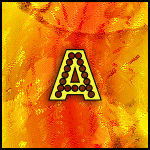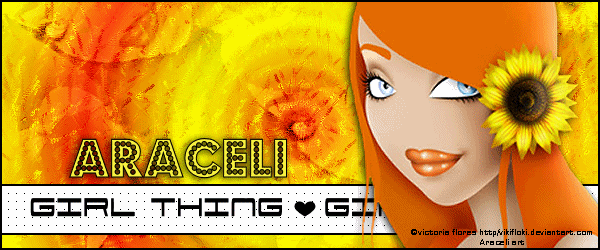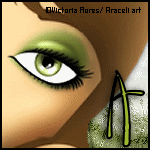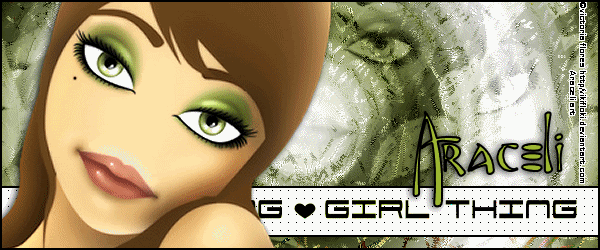Quenn of rainbow
(Clik en la imagen para verla en tamaño natural)
Materiales:
PSPX4 (Pero se puede usar cualquier versión)
Un tube de mujer . Yo usé un tube de Annelies A&K Tube unlimited.
Un tube deco de flores de Liza.
Máscara 21_msk_de Silvina Vanesa Orsi
Frame (De mi autoría)
Mis materiales: Aquí
Filtros:
Lokas 3D shadow.
Axion/Lens flare/
Andrews filter 31/Lines Of Division
1.-Abrir un paño transparente de 750 x 400 px
Inundarlo con blanco (#ffffff)
2.-Seleccionar todo. Selección/Modificar /Contraer 20 px
Capas/Nueva capa de trama.
En la paleta de capas pondremos #ffffff como primer plano y #cb0355 como background
Formamamos un gradiente así:
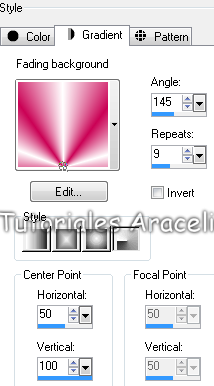
Pintamos con el la selección.
3.-Efectos/Andrews filter 31/Lines Of Division con los valores por defecto.
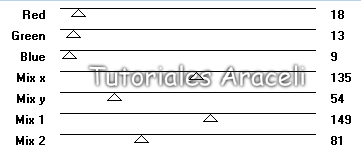
4.-Mantenemos la selección. Capas/Nueva capa de trama. Coloreamos con negro (#000000)
Seleccionar/Modificar/Contraer/ 2 px. Presionamos Supr.
5.- Abrimos la máscara 21_msk_de Silvina Vanesa Orsi .Agregamos una nueva capa de trama e inundamos con el color #dc8100
Máscara/Nueva capa de máscara/a partir de una imagen y apicamos la mask.Capas/Fusionar grupo.
6.-Efecros/Axion/Lens Flare con valores por defecto.
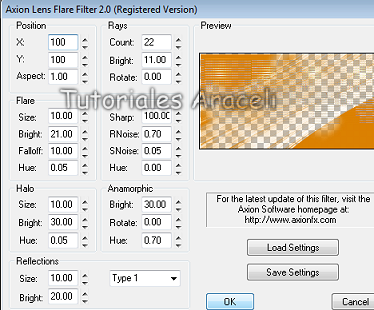
7.-Abrimos el tube Alies 361 y lo pegamos en el lienzo como nueva capa. Lo ubicamos en el costado izquierdo del paño.

Selección/Invertir/Supr. Deseleccionar. Modo de capa: Overlay
8.-Abrimos el elemento Ara_Frame. Lo pegamos en el paño como nueva capa y lo desplazamos a la derecha del mismo.
9.-Abrimos el tube Liza tube bloesemtak 7-6 , lo pegamos en nuestra base como nueva capa. Redimensionamos al 55%. Imagen /Espejo. Lo ubicamos sobre el frame y le damos sombra con el filtro Lokas software/3D Shadow.
10.-Abrimos el pincel Ara_Brush Rq y lo pegamos com nueva capa según el modelo .
11.-Colocamos nuestro sello y guardamos como jepg
(Clik en la imagen para verla en tamaño natural)
Materiales:
PSPX4 (Pero se puede usar cualquier versión)
Un tube de mujer . Yo usé un tube de Annelies A&K Tube unlimited.
Un tube deco de flores de Liza.
Máscara 21_msk_de Silvina Vanesa Orsi
Frame (De mi autoría)
Mis materiales: Aquí
Filtros:
Lokas 3D shadow.
Axion/Lens flare/
Andrews filter 31/Lines Of Division
1.-Abrir un paño transparente de 750 x 400 px
Inundarlo con blanco (#ffffff)
2.-Seleccionar todo. Selección/Modificar /Contraer 20 px
Capas/Nueva capa de trama.
En la paleta de capas pondremos #ffffff como primer plano y #cb0355 como background
Formamamos un gradiente así:
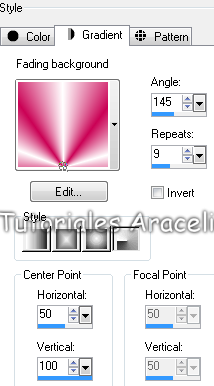
Pintamos con el la selección.
3.-Efectos/Andrews filter 31/Lines Of Division con los valores por defecto.
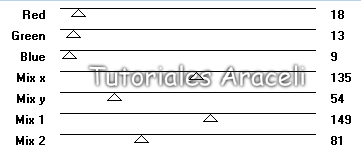
4.-Mantenemos la selección. Capas/Nueva capa de trama. Coloreamos con negro (#000000)
Seleccionar/Modificar/Contraer/ 2 px. Presionamos Supr.
5.- Abrimos la máscara 21_msk_de Silvina Vanesa Orsi .Agregamos una nueva capa de trama e inundamos con el color #dc8100
Máscara/Nueva capa de máscara/a partir de una imagen y apicamos la mask.Capas/Fusionar grupo.
6.-Efecros/Axion/Lens Flare con valores por defecto.
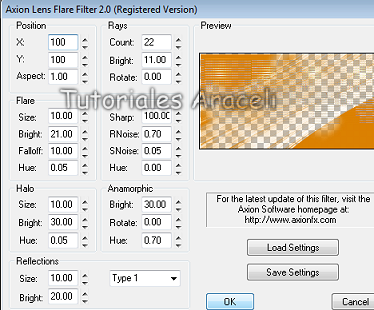
7.-Abrimos el tube Alies 361 y lo pegamos en el lienzo como nueva capa. Lo ubicamos en el costado izquierdo del paño.

Selección/Invertir/Supr. Deseleccionar. Modo de capa: Overlay
8.-Abrimos el elemento Ara_Frame. Lo pegamos en el paño como nueva capa y lo desplazamos a la derecha del mismo.
9.-Abrimos el tube Liza tube bloesemtak 7-6 , lo pegamos en nuestra base como nueva capa. Redimensionamos al 55%. Imagen /Espejo. Lo ubicamos sobre el frame y le damos sombra con el filtro Lokas software/3D Shadow.
10.-Abrimos el pincel Ara_Brush Rq y lo pegamos com nueva capa según el modelo .
11.-Colocamos nuestro sello y guardamos como jepg